Πώς να κάνετε κλικ για μεγέθυνση ή επέκταση εικόνας στο έγγραφο του Word;
Αυτό το άρθρο αναφέρεται στον τρόπο μεγέθυνσης ή επέκτασης εικόνων σε ένα έγγραφο του Word με ένα κλικ του ποντικιού.
Κάντε κλικ για μεγέθυνση ή επέκταση εικόνας με κωδικό VBA
Αλλαγή μεγέθους εικόνων με το Kutools for Word
Κάντε κλικ για μεγέθυνση ή επέκταση εικόνας με κωδικό VBA
Ο ακόλουθος κώδικας VBA μπορεί να βοηθήσει στη μεγέθυνση εικόνων σε ένα έγγραφο του Word με ένα κλικ. Κάντε τα εξής:
1. Στο έγγραφο περιέχει εικόνες που θα μεγεθύνετε με ένα κλικ, πατήστε το άλλος + F11 για να ανοίξετε το Microsoft Visual Basic για εφαρμογές παράθυρο.
2. Στο Microsoft Visual Basic για εφαρμογές παράθυρο, κάντε κλικ στην επιλογή Κύριο θέμα > Ενότητα τάξης. Στη συνέχεια, αντιγράψτε κάτω από τον κώδικα VBA στο παράθυρο Class.
Κωδικός VBA 1: Κάντε κλικ για μεγέθυνση εικόνων
Public WithEvents GApp As Word.Application
'Updated by ExtendOffice 20181129
Private Sub GApp_WindowSelectionChange(ByVal Sel As Selection)
Dim xShape As InlineShape
On Error Resume Next
Set xShape = Sel.InlineShapes(1)
xShape.Height = 200
xShape.Width = 200
End SubNote: Στον κωδικό, ο αριθμός 200 είναι το καθορισμένο ύψος και πλάτος των μεγεθυσμένων εικόνων. Μπορείτε να αλλάξετε το ύψος και το πλάτος όπως χρειάζεστε.
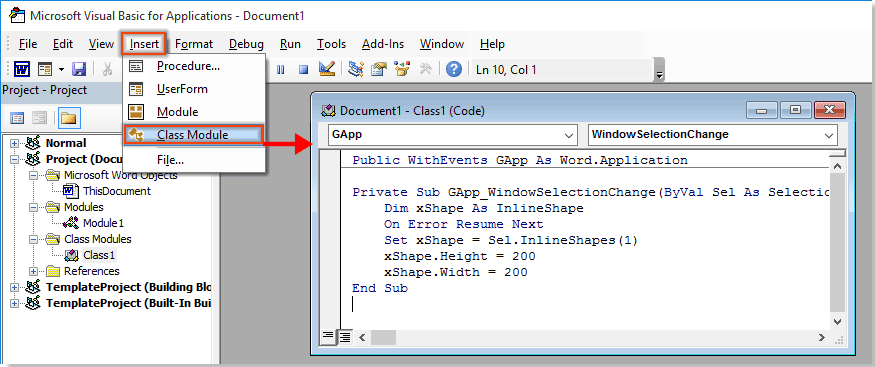
3. κλικ Κύριο θέμα > Μονάδα μέτρησης, αντιγράψτε τον παρακάτω κώδικα στο παράθυρο Module.
Κωδικός VBA 2: Κάντε κλικ για μεγέθυνση εικόνων
Dim cls As New Class1
'Updated by ExtendOffice 20181129
Sub register_Event_Handler()
Set cls.GApp = Word.Application
End Sub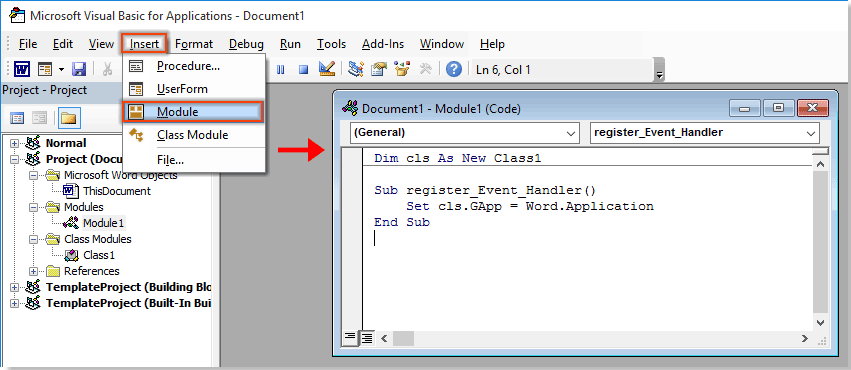
4. Πάτα το F5 για να εκτελέσετε τον κωδικό και να κλείσετε το Microsoft Visual Basic για εφαρμογές παράθυρο.
Τώρα, όταν κάνετε κλικ σε μια εικόνα σε αυτό το αρχείο, η εικόνα θα διευρυνθεί στο συγκεκριμένο μέγεθος όπως θέλετε.

Αλλαγή μεγέθους εικόνων με το Kutools for Word
Η Αλλαγή μεγέθους εικόνων χρησιμότητα του Kutools για το Word μπορεί να σας βοηθήσει να αλλάξετε το μέγεθος όλων των εικόνων με καθορισμένο ποσοστό ή επιλεγμένη εικόνα. Παρακαλώ δοκιμάστε.
Kutools για το Word : Με περισσότερα από 100 εύχρηστα πρόσθετα Word, δωρεάν δοκιμή χωρίς περιορισμό 60 ημέρες.
Πατήστε Kutools Plus > Αλλαγή μεγέθους, επιλέξτε ένα ποσοστό από την αναπτυσσόμενη λίστα. Δείτε το στιγμιότυπο οθόνης:
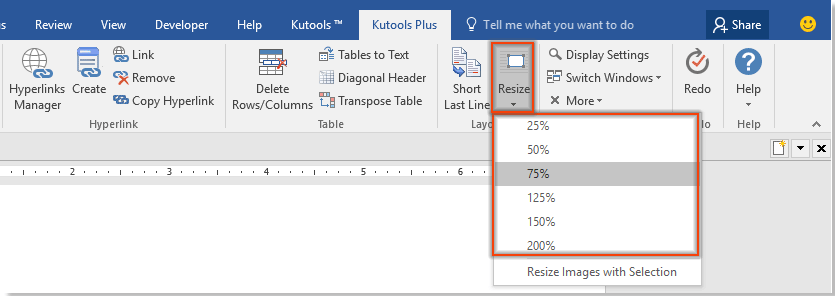
Στη συνέχεια, όλες οι εικόνες στο τρέχον έγγραφο αλλάζουν το μέγεθος με βάση αυτό το συγκεκριμένο ποσοστό.
Για αλλαγή μεγέθους όλων των εικόνων με βάση το μέγεθος της επιλεγμένης εικόνας, πρέπει πρώτα να επιλέξετε την εικόνα και, στη συνέχεια, να κάνετε κλικ Kutools Plus > Αλλαγή μεγέθους > Αλλαγή μεγέθους εικόνων με επιλογή. Δείτε το στιγμιότυπο οθόνης:

Στη συνέχεια, το μέγεθος όλων των εικόνων στο τρέχον έγγραφο βασίζεται σε επιλεγμένο.
Εάν θέλετε να δοκιμάσετε δωρεάν αυτό το βοηθητικό πρόγραμμα, μεταβείτε στη διεύθυνση δωρεάν λήψη του λογισμικού πρώτα και μετά πηγαίνετε για να εφαρμόσετε τη λειτουργία σύμφωνα με τα παραπάνω βήματα.
Καρτέλα Office - Περιήγηση με καρτέλες, επεξεργασία και διαχείριση πολλαπλών εγγράφων στο Word:
Το Office Tab φέρνει τη διεπαφή καρτελών όπως φαίνεται στα προγράμματα περιήγησης ιστού όπως το Google Chrome, οι νέες εκδόσεις του Internet Explorer και ο Firefox στο Microsoft Word. Το θα γίνετε εργαλείο εξοικονόμησης χρόνου και αναντικατάστατο στην εργασία σας. Δείτε παρακάτω την επίδειξη:
Κάντε κλικ για δωρεάν δοκιμή του Office Tab!

Τα καλύτερα εργαλεία παραγωγικότητας γραφείου
Kutools για το Word - Βελτιώστε την εμπειρία σας στο Word με το Over 100 Αξιοσημείωτα χαρακτηριστικά!
🤖 Kutools AI Assistant: Μεταμορφώστε το γραπτό σας με AI - Δημιουργία Περιεχομένου / Ξαναγράψτε το κείμενο / Συνοψίστε τα έγγραφα / Ζητήστε πληροφορίες με βάση το Έγγραφο, όλα μέσα στο Word
📘 Κυριαρχία εγγράφων: Διαίρεση σελίδων / Συγχώνευση εγγράφων / Εξαγωγή επιλογής σε διάφορες μορφές (PDF/TXT/DOC/HTML...) / Μαζική μετατροπή σε PDF / Εξαγωγή σελίδων ως εικόνες / Εκτύπωση πολλών αρχείων ταυτόχρονα...
✏ Επεξεργασία Περιεχομένων: Μαζική εύρεση και αντικατάσταση σε πολλά αρχεία / Αλλαγή μεγέθους όλων των εικόνων / Μεταφορά σειρών και στηλών πίνακα / Μετατροπή πίνακα σε κείμενο...
🧹 Καθαρισμός χωρίς κόπο: Σαρώστε μακριά Επιπλέον χώροι / Διακοπές ενότητας / Όλες οι κεφαλίδες / Κουτιά κειμένου / Υπερ-συνδέσεις / Για περισσότερα εργαλεία αφαίρεσης, κατευθυνθείτε στο δικό μας Κατάργηση ομάδας...
➕ Δημιουργικά ένθετα: Εισάγετε Χιλιάδες Διαχωριστές / Πλαίσια ελέγχου / Κουμπιά ραδιοφώνου / QR Code / barcode / Διαγώνιος γραμμικός πίνακας / Λεζάντα εξίσωσης / Λεζάντα εικόνας / Λεζάντα πίνακα / Πολλαπλές εικόνες / Ανακαλύψτε περισσότερα στο Εισαγωγή ομάδας...
🔍 Επιλογές Ακρίβειας: Επισήμανση συγκεκριμένες σελίδες / πίνακες / σχήματα / επικεφαλίδες παραγράφους / Βελτιώστε την πλοήγηση με περισσότερο Επιλέξτε χαρακτηριστικά...
⭐ Βελτιώσεις αστεριών: Πλοηγηθείτε γρήγορα σε οποιαδήποτε τοποθεσία / αυτόματη εισαγωγή επαναλαμβανόμενου κειμένου / εναλλαγή μεταξύ των παραθύρων εγγράφων / 11 Εργαλεία μετατροπής...
